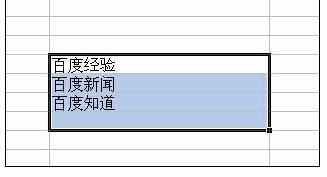Excel中进行只复制可见单元格的操作技巧
2017-06-14
相关话题
有的时候我们将复制的内容再复制到其他位置会发现多了不少东西,怎么回事呢?今天,小编就教大家在Excel中进行只复制可见单元格的操作技巧。
Excel中进行只复制可见单元格的操作步骤
如图所示,我们复制如图所示的一部分内容。

我们将它粘贴到另外的位置。这个时候你会发现多了很多内容出来了。
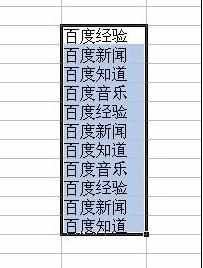
这是怎么回事呢,我们其实可以发现是这里其实隐藏了一些行,而复制粘贴的时候,隐藏的内容也会被复制出来。
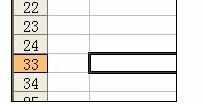
那么怎么样才能够只复制显示的单元格呢。我们首先还是复制这一部分内容。
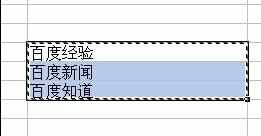
CTRL+G打开 “定位”窗口。
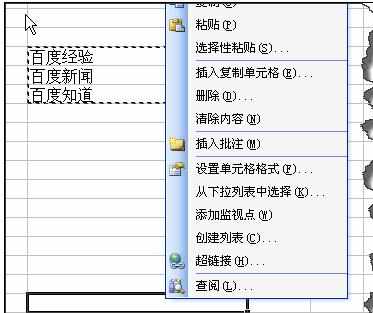
在 “定位”窗口中选择“定位条件”。
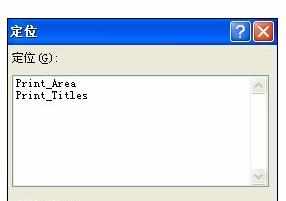
在“定位条件”窗口中选择“可见单元格”
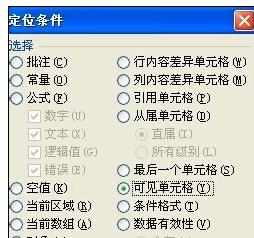
这个时候我们会发现他只选择了可见的区域。
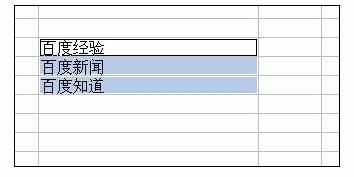
CTRL+C进行复制,再定位要粘贴的位置CTRL+V就可以粘贴可见的单元格区域了。